Как сделать флешку жёстким диском
Многие пользователи могли обратить внимание, что любой программист, приходящий чинить проблемы, связанные с системой, имеет с собой операционную систему прямо на флешке. Такой трюк очень полезен, ведь при любой проблеме с системой или жёстким диском пользователь всегда сможет восстановить доступ к компьютеру и понять, в чём заключается проблема с компьютером. В таком случае не все хотят иметь систему в компьютере, куда легче переносить с собой небольшой системный диск с дополнительными файлами. Поэтому любой человек должен знать, как из флешки сделать жёсткий диск.

Но как превратить флешку в жёсткий диск? Казалось бы, такой процесс должен быть трудным и ресурсозатратным, но на самом деле всё проводится достаточно просто, при этом объём и «возраст» флешки значения не имеет. Главное условие для флешки— чтобы она исправно работала. Также на эту роль подойдёт не только USB-флешка, но и SD-карта, процесс изменения свойств идентичен.
При этом стоит знать, что мультираздельность не стоит применять к таким внешним носителям, так как многие операционные системы поддерживают только первый раздел в дисках, не являющихся HDD-вида. HDD — это несъёмные носители, которые устанавливаются в компьютер. Снять их можно, но на это тратится много времени и сил, поэтому люди пользуются картами и внешними накопителями, чтобы облегчить весь процесс переноса информации или операционной системы прямо с собой.
Для начала необходимо сделать так, чтобы Windows определял USB-флешку как несъёмное устройство. При этом любая flash-карта стандартно имеет обратный параметр, тогда нужно начинать изменения. Некоторые совершенно не задумываются о безопасности своего оборудования, поэтому просто модифицируют флешку. Но этот метод опасен тем, что многие флешки просто не смогут измениться под выбранный параметр, из-за чего они сломаются и их придётся нести в сервисный центр. Куда проще и безопаснее заменить ответ от устройства на необходимый результат. Для этого устанавливается специальный драйвер. Флешка вместо жёсткого диска на Windows 7 будет работать также, как и с любой другой операционной системой.
Первый шаг
Перед тем как флешку сделать жёстким диском, устройство необходимо подключить к компьютеру, после чего определить тип флешки.
Первый вариант
Открыть диспетчер управления носителей. Найти его можно при помощи кнопки «Выполнить», сюда вписывается «diskmgmt.msc» и нажимается «Enter». Теперь можно будет посмотреть, какой тип имеет накопитель, съёмный или несъёмный.

Второй вариант
Также можно посмотреть тип устройства, открыв вкладку Volumes в свойствах флешки.
Третий вариант
Также можно ввести команду diskpart.
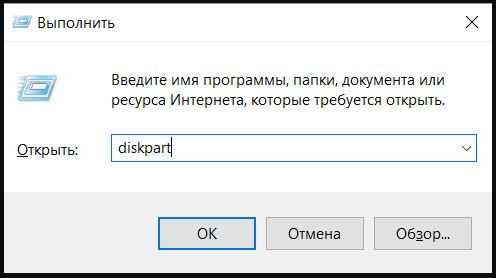
Далее перейти на list volume. Идентифицировать устройство можно по объёму памяти.
Итак, теперь пользователь знает, является флешка съёмным или несъёмным устройством в этом случае.
Второй шаг
Если устройство определяется, как «несъёмное», тогда оно уже может использоваться как жёсткий диск. В противном случае, перед тем как использовать флешку вместо жёсткого диска, её тип нужно изменить на «несъёмный». Для этого используется специальный фильтр-драйвер, который с лёгкостью изменит поступающую информацию, меняя её на необходимую. Одним из самых распространённых и простых фильтров является драйвер Hitachi Microdrive. Таким образом, пользователь не вторгается в микроклимат флешки, при этом просто обманывая свою систему, давая ей ложный ответ.
После того как носитель станет несъёмным, компьютер будет считать его полноценным жёстким диском, который можно разбить на разделы, каждый из них будет функционировать одновременно. Главное в этом пункте — скачать программу, подходящую по разрядности к вашей операционной системе.
Третий этап
После того как пользователь смог обмануть компьютер, можно идентифицировать код устройства. Найти код можно во вкладке «Details», «Device Instance Path».
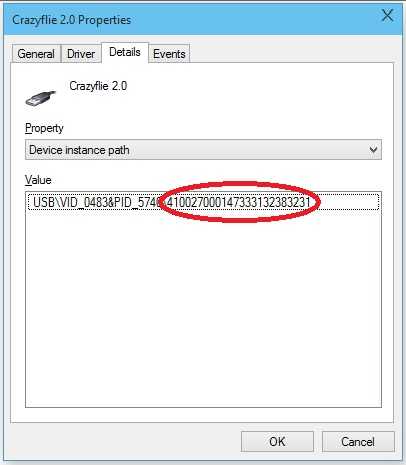
В результате необходимо копировать информацию, с ней дальше будут производить некоторые манипуляции в программе Hitachi Microdrive. При копировании необходимо убрать всю информацию после второго «\».
На системе 64 бита
Теперь необходимо найти в папке Hitachi Microdrive файл cfadisk, где находим разделы cfadisk_device и cfadisk_device.NTamd64.
В разделы вместо информации после «\» вставляем код нашего устройства.
На системе 32 бита
Процесс схожий, только в файле для 32-битной версии необходимо найти раздел «cfadisk_device».
Здесь необходимо заменить «DISK&VEN_&PROD_USB_DISK_2.0&REV_P» на код устройства.
Если же хочется задать собственное имя для устройства, то необходимо заменить «Microdrive_devdesc» на желаемое название, допустим «USB_hard».
Четвёртый этап
Последний этап — замена драйверов. На 64-битных операционных системах перед этим действием необходимо отключить проверку цифровой подписи драйвера, чтобы он не обновился самостоятельно из-за стороннего вмешательства.
Необходимо открыть вкладку «Drivers» => «Update Drivers». Далее указывается папка с драйвером Hitachi Microdrive. Выбирается этот драйвер, осталось пропустить сообщение об отсутствии цифровой подписи, после чего перезапустить компьютер, и увидеть результат работы. Накопитель стал несъёмным.
Удаление драйвера происходит кнопкой «Update drivers».
Вот как легко сделать жёсткий диск из флешки. Эту процедуру может провести любой человек, если следовать инструкции, при этом компьютер совершенно нельзя повредить, как и систему накопителя. Если использовать качественный объёмный внешний накопитель с хорошими показателями, то даже не возникает вопросов, можно ли флешку использовать вместо жёсткого диска. В таком случае она будет справляться с задачей не хуже жёстких дисков.
nastroyvse.ru
флешку или внешний жесткий диск?
Что выбрать: флешку или внешний жесткий диск?
На первый взгляд этот вопрос может показаться странным. Мы привыкли, что флешка служит нам для одних целей, а внешний жесткий диск — для других. Однако в ситуации, когда вам не хватает, допустим, 40 ГБ, возникает дилемма: а что же купить? SSD-накопитель слишком дорогой для приобретения, имеет ограничения на количество циклов перезаписи и вообще предназначен для других целей, так что он сразу не подходит. Остается HDD и флешка.
Что выбрать?
Сперва стоит поговорить о внешней составляющей. В этом плане выигрывают флеш-накопители. Они миниатюрны, а в последнее время еще и нередко имеют интересное исполнение. Например, они могут быть в форме пули, кошки, шоколадки и так далее. На такую вещицу приятно смотреть и иметь у себя в наличии в принципе. HDD же таким похвастаться не могут. Максимум их индивидуальности — цветовое различие, в остальном же они идентичны. Но так ли это важно? Ведь жесткие диски приобретаются для расширения памяти, а не для любования. К слову, у HDD имеется отличная «стрессоустойчивость». Им практически не страшны падения, тряски, переезды, вибрация. Конечно, не стоит злоупотреблять этой выносливостью. Но если накопитель приобретается для работы или постоянного перемещения, то бояться за HDD не придется точно. Тем более, отыскать его будет проще, а потерять — сложнее. Флешка же даже в небольшой сумке может просто кануть в лету, особенно, если это женская сумка.
Флешка или внешний жесткий диск?
- Внешний жесткий диск имеет один большой и жирный плюс — объем памяти. Всегда можно взять больше, чем требуется, ведь лучше, когда больше места, чем когда его не хватает. Флешки также бывают разных объемов, однако чем больше этот параметр, тем непопулярнее спрос на накопитель.
- HDD работает дольше, чем флешка. Если сравнивать два устройства, то вторые выходят из строя гораздо чаще.
- Флешка уступает HDD в скорости записи и чтения информации. А поскольку и у самого HDD она не очень большая, то при копировании/чтении больших файлов иногда придется долго ждать.
- HDD умеет синхронизироваться с компьютером, а точнее, синхронизировать информацию. Флешка же служит исключительно для переноса информации: подключил–скопировал–отключил. HDD можно не отключать в принципе.
- У внешнего жесткого диска отсутствует ограничение на количество циклов перезаписи информации, а у флешки, как и у SSD, такое ограничение есть. В этом случае перезаписать данные можно не более 10 000 раз. В целом, это немало, но как хранилище музыки, картинок и прочей информации не очень подходит. А редко перезаписываемые файлы (игры) могут тормозить после запуска. Про перенос системы на флешку говорить, наверное, не стоит. Вы представляете себе операционную систему на флешке? А вот HDD, как ни странно, сгодится для любой из этих целей.
- HDD дешевле, если смотреть не конечную стоимость накопителя, а исходить из расчета цена за ГБ.
- Флешки отлично выдерживают перепады температур, поэтому им не страшны ни жара, ни морозы. Можно подключить ее на улице в 30-градусный холод, зайти в теплое помещение и продолжить использование. С HDD такой прием не пройдет. Подключив его прежде, чем он адаптируется к комнатной температуре, пользователь может просто вывести его из строя.
- Потребление энергии у флешки, естественно, существенно ниже. Так что для слабеньких батарей ноутбуков HDD-диск окажется не лучшим другом.
- Флешка, в отличие от внешнего жесткого диска бесшумна, но вряд ли для кого-то это станет важным критерием при выборе накопителя.
Теперь, когда возможно, выбор уже сделан, воспользуйтесь нашими инструкциями:
Как видите, выбрать между внешним жестким диском и флешкой не трудно, поскольку эти два устройства во многом различаются и служат для разных потребностей.
www.infoconnector.ru
Что лучше флешка или внешний жесткий диск: выбираем накопитель
Доброго времени суток. Вам необходимо перенести большой объем информации на портативный носитель? Прежде, чем его покупать, давайте вместе разберемся, что лучше флешка или внешний жесткий диск. После прочтения этой статьи вы сможете сделать правильный для себя выбор, не выбросив деньги на ветер.
Плюсы винчестеров и минусы флешек
Говоря о положительных сторонах жестких дисков, сразу будем проводить параллель с устройством-конкурентом:
- Больший объем памяти. Сейчас выпускаются флеш-накопители на 32 и даже 64 Гб. Зачастую этого вполне достаточно. Но за них вам придется заплатить сумму, за которую вы могли бы купить выносной HDD емкостью в террабайт.

К слову, такое количество памяти не будет лишним. К примеру, вы можете сгрузить копившиеся годами фотографии и домашнее видео либо использовать хард для просмотра фильмов.
Кстати, многие изначально покупают его для телевизора, подключая через специальный переходник.

- Из предыдущего пункта напрашивается еще одно преимущество внешних жестких дисков над флешками — цена. Хотя на первый взгляд кажется, что это не так. Но, делая выбор, посчитайте, сколько флешек и какого объема вы сможете купить за стоимость понравившегося винта. Другое дело, что не всегда нужен накопитель большой емкости или не хочется сильно тратиться.

- Надежность. Как показывает практика, флешки быстрее выходят из строя, чем выносные HDD (2,5 дюйма). Поэтому хранение фото и другой важной информации лучше доверять последним. Вдобавок файлы на жестком, как правило, можно восстановить, а на flash-накопителе — нет.
- Скорость. Вы делаете выбор на основе того, что быстрее работает? Тогда отдавайте предпочтение винту. Но тут флешки не сильно отстают.
- Синхронизация. Вы можете настроить синхронизацию между внешним жестким диском и компьютером, в то время как флеш устройство пригодно только для переноса информации.
- Неограниченность циклов перезаписи. На флешку можно записывать файлы максимум 10 000 раз. Немало? Только на первый взгляд. Когда речь идет о постоянной перезаписи музыки, фото или документов, со временем этого количества может не хватить. В свою очередь, винчестер позволяет перезаписывать информацию сколько угодно.
Преимущества флешек над внешними HDD
Прочитав информацию выше, не спешите списывать флешки со счетов. Они обладают весомыми достоинствами, которыми не могут похвастаться выносные харды. Какими именно?
Устойчивость к механическим повреждениям и перепадам температур. Говоря о физических характеристиках — что лучше флешка или внешний жесткий диск, флеш-накопитель обладает большей прочностью и выдерживает мороз до -30 градусов. Также его можно сразу включать, зайдя в теплое помещение после холода, в то время как хард должен сначала адаптироваться к температуре.
 Размер. Флешка поместится в любую сумочку, кошелек и даже карман, чего нельзя сказать о винте, для которого, кстати, лучше покупать специальный чехол: и носить удобно, и меньше шансов повредить.
Размер. Флешка поместится в любую сумочку, кошелек и даже карман, чего нельзя сказать о винте, для которого, кстати, лучше покупать специальный чехол: и носить удобно, и меньше шансов повредить.- Энергоемкость. Flash-карта потребляет значительно меньше энергии, чем винт.
Бесшумность. В конструкции флешки нечему шуметь, в отличие от жесткого диска.
- Дизайн. С помощью флеш-накопителей вы можете подчеркнуть свою индивидуальность, так как они представлены в многообразии форм и цветов. Устройства могут иметь вид какой-либо зверушки, пули, ключа, прищепки, винной пробки, в общем — чего угодно. В случае с выносными хардами у вас есть возможность выбрать лишь любимый цвет.

Проанализировав прочитанное, вы непременно сделаете правильный выбор, что лучше флешка или внешний жесткий диск, конкретно для ваших целей.
Приятных покупок и до новых встреч!
profi-user.ru

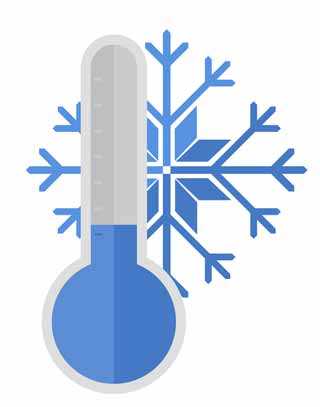 Размер. Флешка поместится в любую сумочку, кошелек и даже карман, чего нельзя сказать о винте, для которого, кстати, лучше покупать специальный чехол: и носить удобно, и меньше шансов повредить.
Размер. Флешка поместится в любую сумочку, кошелек и даже карман, чего нельзя сказать о винте, для которого, кстати, лучше покупать специальный чехол: и носить удобно, и меньше шансов повредить.